Używanie funkcji Korekcja czerwonych oczu
Istnieje możliwość redukcji efektu czerwonych oczu, powodowanego błyskiem lampy aparatu.
Dostępne są dwa tryby działania funkcji Korekcja czerwonych oczu: automatyczny i ręczny.
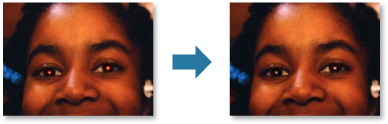
 Uwaga
Uwaga
- Funkcja umożliwia automatyczną korekcję czerwonych oczu podczas wydruku. Informacje o konfigurowaniu znajdziesz w rozdziale „Okno dialogowe Ustawienia wydruku”.
-
Wybierz obrazy, które chcesz poprawić.
-
Kliknij ikonę Popraw/Uwydatnij (Correct/Enhance) na dole ekranu.
Pojawi się okno Popraw/uwydatnij obrazy (Correct/Enhance Images).
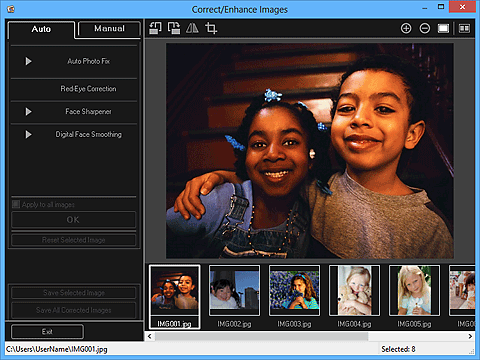
-
W obszarze wybranych obrazów wybierz obraz, który ma zostać poprawiony.
Wybrany obraz zostanie wyświetlony w obszarze Podgląd.
 Uwaga
Uwaga- Jeśli wybrano tylko jeden obraz, widoczny jest tylko obraz podglądu, a obszar Wybrane obrazy nie jest wyświetlany.
Korekcja automatyczna:
-
Upewnij się, czy wybrano opcję Autom. (Auto).
-
Kliknij przycisk Korekcja czerwonych oczu (Red-Eye Correction).
-
Kliknij przycisk OK.
Efekt czerwonych oczu zostanie poddany korekcji, a w lewym górnym rogu obrazu pojawi się ikona
 (Poprawa/uwydatnienie).
(Poprawa/uwydatnienie). Ważne
Ważne- W zależności od obrazu, korekcji mogą zostać poddane obszary inne niż oczy.
 Uwaga
Uwaga- Kliknij przycisk
 (Wyświetl ekran porównania), aby w osobnym oknie wyświetlić obok siebie obraz przed korektą i po niej. Pozwoli to je porównać i sprawdzić wyniki korekty.
(Wyświetl ekran porównania), aby w osobnym oknie wyświetlić obok siebie obraz przed korektą i po niej. Pozwoli to je porównać i sprawdzić wyniki korekty. - Aby cofnąć wszystkie korekty, kliknij przycisk Zresetuj wybrany obraz (Reset Selected Image).
- Aby za jednym razem poprawić wszystkie obrazy wyświetlane w obszarze wybranych obrazów, zaznacz pole wyboru Zastosuj do wszystk. obrazów (Apply to all images).
Korekcja ręczna:
-
Kliknij przycisk Ręczne (Manual) i opcję Popraw/Uwydatnij (Correct/Enhance).
-
Kliknij przycisk Korekcja czerwonych oczu (Red-Eye Correction).
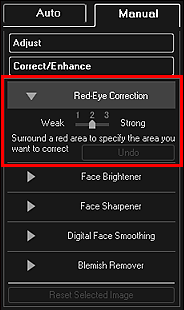
 Uwaga
Uwaga- Poziom korekcji można zmienić, przesuwając suwak wyświetlany pod opcją Korekcja czerwonych oczu (Red-Eye Correction).
- Po umieszczeniu kursora nad obrazem jego kształt zmieni się na
 (pędzel).
(pędzel).
-
Przeciągnij kursor, aby zaznaczyć na czerwono obszar, który ma zostać poddany korekcji, a następnie kliknij przycisk OK wyświetlony na obrazie.
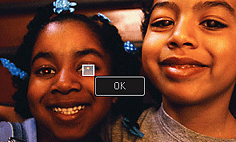
Efekt czerwonych oczu zostanie poddany korekcji, a w lewym górnym rogu obrazu pojawi się ikona
 (Poprawa/uwydatnienie).
(Poprawa/uwydatnienie). Uwaga
Uwaga- Kliknij przycisk
 (Wyświetl ekran porównania), aby w osobnym oknie wyświetlić obok siebie obraz przed korektą i po niej. Pozwoli to je porównać i sprawdzić wyniki korekty.
(Wyświetl ekran porównania), aby w osobnym oknie wyświetlić obok siebie obraz przed korektą i po niej. Pozwoli to je porównać i sprawdzić wyniki korekty. - Aby cofnąć ostatnią operację, kliknij przycisk Cofnij (Undo).
- Kliknij przycisk
-
Kliknij opcję Zapisz wybrany obraz (Save Selected Image) lub Zapisz wszystkie poprawione obrazy (Save All Corrected Images).
Poprawione obrazy są zapisywane jako nowe pliki.
 Uwaga
Uwaga- Aby zapisać tylko niektóre obrazy, należy je wybrać i kliknąć przycisk Zapisz wybrany obraz (Save Selected Image). Aby jednocześnie zapisać wszystkie poprawione obrazy, należy kliknąć opcję Zapisz wszystkie poprawione obrazy (Save All Corrected Images).
- Poprawione obrazy można zapisać tylko w formacie JPEG/Exif.
-
Kliknij przycisk Wyjdź (Exit).
 Ważne
Ważne- W przypadku niezapisania poprawionych obrazów korekty zostaną usunięte.

